Canon LBP 2900 เป็นเครื่องพิมพ์อัจฉริยะที่มาพร้อมกับเทคโนโลยีการพิมพ์ที่น่าทึ่งและคุณภาพซึ่งส่งผลให้งานพิมพ์กระดาษคมชัด สามารถตั้งค่าเครื่องพิมพ์ได้อย่างง่ายดายในบ้าน สำนักงานเริ่มต้น หรือ MNC สิ่งที่คุณต้องทำคือเรียนรู้วิธีอัปเดตหรือดาวน์โหลด Canon LBP 2900 โดยดาวน์โหลดไดรเวอร์จากเว็บไซต์ทางการหรือวิธีอัตโนมัติ
คุณต้องทราบด้วยว่าไดรเวอร์ของเครื่องพิมพ์จะยังคงอัปเดตอยู่หากติดตั้งไดรเวอร์ในพีซีแล้ว ในบทความนี้ เราจะบอกวิธีอัปเดตหรือดาวน์โหลดไดรเวอร์ Canon LBP 2900 อย่างง่ายดายและเริ่มต้นกระบวนการทำงานได้อย่างราบรื่นที่สุด
วิธีการดาวน์โหลดไดรเวอร์ Canon LBP 2900 โดยใช้เว็บไซต์อย่างเป็นทางการ
ขั้นตอนที่ 1: ดาวน์โหลดไดรเวอร์ Canon โดยไปที่ เว็บไซต์ official อย่างเป็นทางการ .
ขั้นตอนที่ 2: ก่อนคลิกปุ่มดาวน์โหลด ให้เลื่อนลงเพื่อค้นหาระบบปฏิบัติการที่รองรับ อย่างไรก็ตาม ไดรเวอร์นี้รองรับ Windows 10,8,7, Vista, Server และ XP

ขั้นตอนที่ 3: คลิกดาวน์โหลด เมื่อดาวน์โหลดไฟล์ติดตั้งแล้ว ให้เรียกใช้สิ่งต่อไปนี้และทำตามคำแนะนำเพื่อตั้งค่าไดรเวอร์ Canon 2900 บนพีซีในที่สุด
วิธีการดาวน์โหลดไดรเวอร์ Canon LBP 2900 โดยใช้วิธีการแบบแมนนวล
สำหรับขั้นตอนวิธีการด้วยตนเอง ให้ทำตามคำแนะนำด้านล่าง
ขั้นตอนที่ 1: คลิกที่ปุ่ม Start จากมุมล่างซ้ายและพิมพ์ Device Manager ที่นี่

ขั้นตอนที่ 2: เปิดตัวจัดการอุปกรณ์และไปที่ เครื่องพิมพ์ ที่นี่.
ขั้นตอนที่ 3: ตอนนี้ คลิกขวาที่เครื่องพิมพ์ และคลิกที่ Update driver ข้อความแจ้งถัดไปจะนำคุณไปที่ 'ค้นหาซอฟต์แวร์ไดรเวอร์ที่อัปเดตโดยอัตโนมัติ '.
ขั้นตอนที่ 4: ถึงเวลาที่ Windows จะค้นหาไดรเวอร์ใหม่โดยอัตโนมัติและดาวน์โหลดลงในพีซีในที่สุด
นี่คือวิธีดาวน์โหลดไดรเวอร์ Canon LBP 2900 บน Windows 10 ด้วยตนเอง
วิธีการอัปเดตไดรเวอร์ Canon LBP 2900
คุณสามารถอัปเดตไดรเวอร์เครื่องพิมพ์ได้สองวิธี ทั้งแบบด้วยตนเองและแบบอัตโนมัติ วิธีการแบบแมนนวลอาจยุ่งยากเล็กน้อย โดยเฉพาะอย่างยิ่งเมื่อคุณต้องการอัพเดตไดรเวอร์หลายตัวพร้อมกัน นี่คือเหตุผลที่เราแนะนำเครื่องมือของบุคคลที่สามที่ชาญฉลาดและเรียบร้อยซึ่งเรียกว่า Smart Driver Care ไดรเวอร์นี้เป็นตัวอัปเดตไดรเวอร์ที่ทรงพลังซึ่งค้นหาไดรเวอร์ที่ล้าสมัย หายไป หรือเข้ากันไม่ได้ทั้งหมด ด้วยการคลิกเพียงครั้งเดียว คุณสามารถอัปเดตไดรเวอร์ที่ล้าสมัยทั้งหมดได้อย่างง่ายดายในเวลาไม่นาน
ขั้นตอนที่ 1: ดาวน์โหลด Smart Driver Care บนพีซีของคุณ
ขั้นตอนที่ 2: เรียกใช้ไฟล์เมื่อดาวน์โหลดแล้วและปฏิบัติตามคำแนะนำของวิซาร์ด
ขั้นตอนที่ 3: ในที่สุดตัวอัปเดตใหม่จะนำคุณไปสู่ซอฟต์แวร์ใหม่
ขั้นตอนที่ 4: คลิก Start Scan Now จากนั้นระบบจะแสดงผลการสแกนในไม่กี่นาที
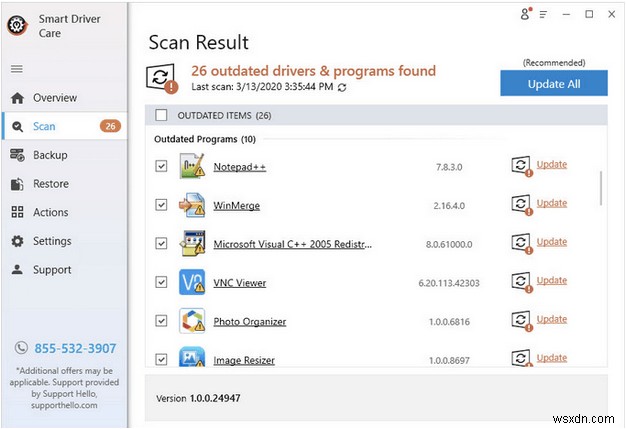
ขั้นตอนที่ 5: ที่นี่ คุณสามารถเลือกอัปเดตไดรเวอร์ Canon LBP 2900 เพียงอย่างเดียว หรือขอแนะนำให้เลือกอัปเดตทั้งหมดจากแถบด้านบน
ขั้นตอนที่ 6: คุณจะสังเกตเห็นว่าไดรเวอร์ Canon LBP 2900 ของคุณจะได้รับการอัปเดตในเวลาไม่นาน
คุณสามารถตรวจสอบเพิ่มเติมเกี่ยวกับ Smart Driver Care และเรียนรู้เพิ่มเติมว่าทำไมจึงเป็นตัวอัปเดตไดรเวอร์ที่ดีที่สุดสำหรับ Windows 10
ข้อมูลเพิ่มเติม:
วิธีการติดตั้งไดรเวอร์ Canon LBP 2900 หลังจากดาวน์โหลด
เพิ่มส่วนนี้ที่นี่เพื่อช่วยคุณในการตั้งค่าไดรเวอร์ที่ดาวน์โหลด สำหรับสิ่งนี้ ตรวจสอบให้แน่ใจว่าไม่ได้เชื่อมต่อสาย USB เข้ากับอุปกรณ์ คุณจะต่อสายเคเบิลได้เมื่อติดตั้งไดรฟ์แล้ว
เนื่องจากไฟล์ไดรเวอร์และซอฟต์แวร์แอปพลิเคชันถูกบีบอัด ขั้นตอนที่กล่าวถึงด้านล่างจึงรวมถึงการแตกไฟล์และติดตั้งการตั้งค่า
ขั้นตอนที่ 1: คลิกปุ่มดาวน์โหลดและระบุตำแหน่งที่คุณต้องการบันทึก
ขั้นตอนที่ 2: ไฟล์ได้รับการบันทึกในรูปแบบ .exe และตอนนี้ให้ดับเบิลคลิกเพื่อแตกไฟล์
ขั้นตอนที่ 3: ในโฟลเดอร์เดียวกัน คุณสามารถค้นหาโฟลเดอร์ใหม่ที่มีชื่อเดียวกันได้
ขั้นตอนที่ 4: ดับเบิลคลิกที่ Setup.exe ที่แยกออกมาแล้วเริ่มการติดตั้ง
บทสรุป
เมื่อคุณดาวน์โหลดไดรเวอร์ Canon LBP 2900 บนพีซีและตั้งค่า คุณก็พร้อมแล้ว!
กรณีไม่ได้อัพเดทไดรเวอร์เป็นเวลานาน จากนั้นคุณสามารถอัปเดตซอฟต์แวร์ใด ๆ ได้ตลอดเวลาโดยใช้ Smart Driver Care เมื่อเสร็จแล้ว คุณยังสามารถตรวจสอบ:
- จะอัปเดตหรือดาวน์โหลดไดรเวอร์ Brother HL2270DW ได้อย่างไร
- จะอัปเดตไดรเวอร์เครื่องพิมพ์ EPSON สำหรับ Windows 10 ได้อย่างไร
- 14 ซอฟต์แวร์ตัวอัปเดตไดรเวอร์ที่ดีที่สุดสำหรับอัปเดตไดรเวอร์
คุณได้รับการอัปเดตไดรเวอร์หรือคุณติดตั้งไดรเวอร์หรือไม่ แจ้งให้เราทราบหากเครื่องพิมพ์ของคุณทำงานในส่วนความคิดเห็นด้านล่าง


